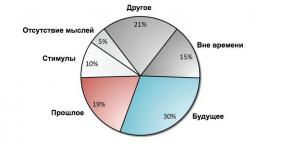Kako ukloniti pozadinsku sliku pomoću Pregled
Makradar Tehnologije / / December 19, 2019

Dežurni bloger imam nerijetko rad sa slikama različitih formata, kako bi optimizirali fotografija i screenshotovi za najljepši prikaz članaka u blog. Konkretno, često je potrebno ukloniti pozadinsku sliku, koja je, da bi se slika jasna. Za takav jednostavan, naizgled akcijama, mnogi ljudi su navikli da koriste „težak” urednika, kao što su Adobe Photoshop ili PixelmatorČak i ne znajući o lakši način - c pomoću programa pregled.
Iskreno, do jučer nisam znao o postojanju sustavne metode OS X za uklanjanje pozadinske slike i bio je vrlo sretan da naći opis ove metode u jednom Zapadni resursi. Činjenica da je alat koji se zove "Instant Alpha„To nije u najočitiji mjesta, ali uzmimo prvi stvari prvi.
- Otvorite željenu sliku u programu Preview.
- Ako želite zadržati izvornu sliku s pozadinom, napraviti kopiju datoteke pomoću File -> duplikata sustav menyubare OS X.
- Aktivirajte alatne trake pomoću ikonu olovke, odaberite gumb s likom točkasta trga, zatim odaberite "Instant Alpha„Kao što je prikazano na slici:

- Zatim odaberite pozadinsku područje koje želite izbrisati. Da biste to učinili, pritisnite i držite lijevu tipku miša i polako pomaknite pokazivač na „hvatanje” više piksela. Odabrani prostor će biti oslikana crveno.
- Kada ste zadovoljni s izdavanjem, pritisnite tipku Delete na tipkovnici. Ako je slika sastoji od nekoliko dijelova, posljednje dvije točke treba ponoviti nekoliko puta.
Radi lakšeg odabira piksela, možete koristiti ugrađeni pristup instrumentima - CMD + plus i CMD + minus respektivno.
Također je važno imati na umu da, ako je format izvor slike ne podržava prozirnost (na primjer, JPEG), program će vas pitati da Preview pretvoriti sliku u odgovarajućem obliku.
Da li još uvijek imate pitanja na uklanjanje pozadine u pregledu? Pitajte u komentarima, uvijek spreman pomoći.